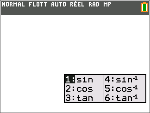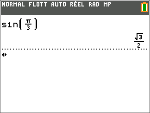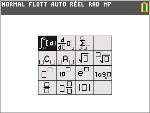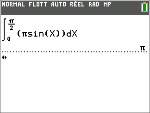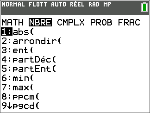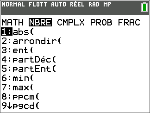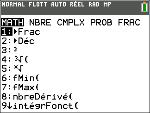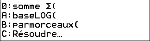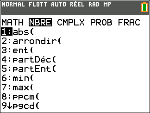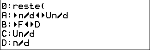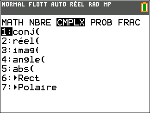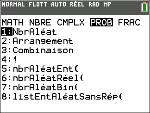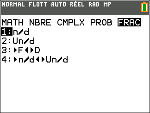Utilisation des menus
Les commandes de la TI-82 Advanced Édition Python sont accessibles à partir de menus.
Affichage d'un menu
|
•
|
Lorsque vous appuyez sur une touche pour afficher un menu, ce dernier remplace temporairement l'écran dans lequel vous travaillez. |
appuyez sur » pour afficher le menu .
|
•
|
Après avoir sélectionné une option dans un menu, l'écran dans lequel vous travaillez habituellement apparaît de nouveau. |
Remarque : si un message d'aide contextuelle est présent dans la barre d'état lorsque vous affichez un menu qui remplace temporairement l'écran dans lequel vous travaillez, ce message reste affiché à cet emplacement pour vous rappeler que vous travaillez dans un contexte donné.
Modèles trigonométriques et MathPrint™
Il existe deux menus (le menu des fonctions trigonométriques et le menu des modèles MathPrint™) qui s'affichent par dessus l'écran dans lequel vous travaillez. Vous pouvez continuer à naviguer et à coller des commandes ou des modèles comme à l'accoutumée.
|
Menu des fonctions trigonométriques
Appuyez sur ˜ pour accéder à ce menu.
|
|
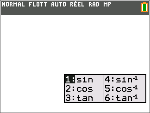
|
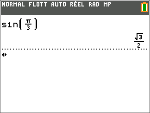
|
|
Menu des modèles MathPrint™
Appuyez sur R pour accéder à ce menu.
|
|
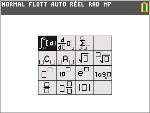
|
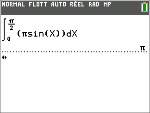
|
Passage d'un menu à un autre
|
Certaines touches permettent d'accéder à plusieurs menus. Lorsque vous appuyez sur l'une de ces touches, les noms de tous les menus accessibles s'affichent sur la première ligne de l'écran. Si vous mettez en surbrillance un nom de menu, les options qu'il contient s'affichent. Appuyez sur les touches ~ et | pour mettre en surbrillance tour à tour tous les noms de menus.
Remarque : les options du menu de raccourcis FRAC sont également proposées dans le menu MATH NBRE. Les options du menu de raccourcis FONC sont également accessibles via le menu MATH MATH.
|
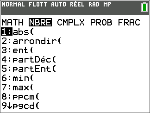
|
Défilement au sein d'un menu
Pour faire défiler les options de menu vers le bas, appuyez sur †. Pour faire défiler les options de menu vers le haut, appuyez sur }.
Pour descendre de 9 options de menu à la fois, appuyez sur ƒ †. Pour remonter de 9 options de menu à la fois, appuyez sur ƒ }.
Pour accéder directement à la dernière option de menu lorsque le curseur est sur la première option, appuyez sur }. Pour placer directement le curseur sur la première option lorsqu'il se trouve sur la dernière option, appuyez sur †.
Sélection d'une option dans un menu
Il existe trois méthodes de sélection d'une option dans un menu.
|
Appuyez sur le chiffre ou la lettre correspondant à l'option à sélectionner. Le curseur peut se trouver à n'importe quel endroit du menu et l'option à sélectionner peut ne pas être affichée à l'écran.
|
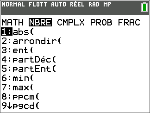
|
|
-ou-
|
|
|
Appuyez sur † ou } pour placer le curseur sur l'option choisie, puis appuyez sur Í.
|
|
-ou-
|
|
|
Dans la liste des fonctions du Catalogue, placez le curseur sur l'élément choisi, puis appuyez sur Ã. Pour la plupart des commandes, l'éditeur de syntaxe de l'aide du Catalogue affiche la syntaxe correcte. Indiquez la syntaxe en vous servant de l'aide affichée, puis appuyez sur ƒ a pour l'insérer. L'aide du Catalogue insère la commande complète.
Appuyez sur ƒ b pour quitter sans insérer la commande.
|

|
|
Remarques :
Après avoir sélectionné une option dans un menu, en général la TI-82 Advanced Édition Python affiche l'écran précédent.
Si COLLER ne s'affiche pas dans l'écran de l'aide du Catalogue, appuyez sur y 5 jusqu'à l'affichage de l'écran de calcul, puis affichez de nouveau le menu et répétez les opérations. Si vous rencontrez ce problème, cela peut signifier que les écrans ont été recouverts et que l'écran précédent ne comportait pas de curseur actif dans une ligne de saisie pour accepter l'insertion de la fonction ou de la commande.
|
Sortie d'un menu sans effectuer de sélection
Vous pouvez quitter un menu sans faire de sélection de l'une des deux façons suivantes.
|
•
|
Appuyez sur y 5 pour revenir à l'écran de calcul. |
-ou-
|
•
|
Appuyez sur ‘ pour revenir à l'écran précédent. |
Utilisation des menus
Lorsque vous appuyez sur une touche ou une combinaison de touches pour afficher un menu, un ou plusieurs noms de menu apparaissent sur la ligne supérieure de l'écran.
|
•
|
Le nom du menu, situé à gauche de la ligne, est mis en surbrillance. Chaque menu peut afficher jusqu'à neuf options à partir de l'élément 1 qui est également mis en surbrillance. |
|
•
|
Un numéro ou une lettre identifie l'emplacement de chaque option dans le menu. L'ordre des options va de 1 à 9, puis 0, et A, B, C. Une fois toutes les options numérotées ou lettrées utilisées, la zone du numéro ou de la lettre est vide. Sélectionnez ces options en utilisant les touches fléchées. |
|
•
|
Lorsque le menu continue au-delà des options affichées, une flèche vers le bas ($) remplace les deux-points en regard de la dernière option affichée. |
|
•
|
Lorsqu'une option de menu se termine par des points de suspension (), cette option affiche un sous-menu, un éditeur ou un assistant lorsque vous la sélectionnez. |
|
•
|
Use Catalog Help for more syntax help when needed. Select a menu item and then press à to go to a syntax help editor (if the menu item is supported). |
Utilisation des MATH Menus
Pour afficher les menus MATH, appuyez sur ». Appuyez sur | ou sur ~ pour afficher les menus associés aux commandes NUM (NBRE), CMPLX (Complexe), PROB (Probabilité) ou FRAC (Fraction).
Remarque : Use Catalog Help for more syntax help when needed. Select a menu item and then press à to go to a syntax help editor (if the menu item is supported).
MATH
Pour afficher le menu MATH, appuyez sur ».
|
|
1 : e4Frac (Frac)
|
Affiche le résultat sous forme de fraction.
|
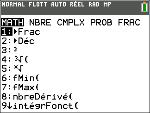
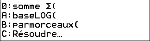
|
|
|
2 : e4Dec (Déc)
|
Affiche le résultat sous forme décimale.
|
|
|
3 : 3
|
Calcule le cube.
|
|
|
4 : 3‡(
|
Calcule la racine cubique.
|
|
*
|
5 : x‡
|
Calcule la racine xième.
|
|
|
6 : fMin(
|
Trouve le minimum d'une fonction.
|
|
|
7 : fMax(
|
Trouve le maximum d'une fonction.
|
|
*
|
8 : nDeriv( (nbreDérivé)
|
Calcule la dérivée numérique d'une fonction en un point.
|
|
*
|
9 : fnInt (intégrFonct)
|
Calcule l'intégrale numérique d'une fonction sur un intervalle.
|
|
*
|
0 : summation (somme) G(
|
Affiche la somme d'une expression par rapport à un index.
|
|
*
|
A : logBASE( (baseLOG)
|
Affiche le logarithme d'une valeur spécifiée dans une base donnée : logBASE(valeur,base).
|
|
|
B : piecewise( (parmorceaux)
|
Permet d'entrer des fonctions définies par morceaux.
|
|
|
C : Numeric Solver... (Solveur numérique...)
|
Affiche le solveur d'équations.
|
* Menu de raccourcis FUNC (FONC) ƒ _
NUM (NBRE)
Pour afficher le menu NUM (NBRE), appuyez sur » ~.
|
*
|
1 : abs( [abs(]
|
Valeur absolue
|
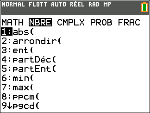
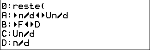
|
|
|
2 : round( [arrondir(]
|
Arrondi
|
|
|
3 : iPart( [partEnt(]
|
Partie entière
|
|
|
4 : fPart( [partDéc(]
|
Partie fractionnaire
|
|
|
5 : int( [ent(]
|
Entier supérieur
|
|
|
6 : min( [min(]
|
Minimum
|
|
|
7 : max( [max(]
|
Maximum
|
|
|
8 : lcm( [ppcm(]
|
Plus petit commun multiple
|
|
|
9 : gcd( [pgcd(]
|
Plus grand commun diviseur
|
|
|
0 : remainder( [reste(]
|
Affiche le reste de la division euclidienne de deux nombres entiers sous la forme d'un nombre entier lorsque le diviseur est différent de zéro.
|
|
**
|
A : e4 n/d e3 4 Un/d
|
Convertit une fraction incorrecte en nombre mixte et inversement.
|
|
**
|
B : e4 F e3 4 D
|
Remplace une valeur décimale par une fraction et inversement.
|
|
**
|
C : Un/d
|
Affiche le modèle de nombres mixtes en mode MathPrint™.
Affiche un petit « u » entre le nombre entier et la fraction en mode Classic (Classique). Utilisez n/d pour terminer le nombre mixte.
|
|
**
|
D : n/d
|
Affiche le modèle de fraction en mode MathPrint™.
Affiche un trait de fraction épais entre le numérateur et le dénominateur en mode Classic (Classique).
|
* Menu de raccourcis FUNC (FONC) ƒ _
** Menu de raccourcis FUNC (FONC) ƒ ^
CMPLX (COMPLEXE)
Pour afficher le menu CMPLX (COMPLEXE), appuyez sur » ~ ~.
|
1 : conj( [conj(]
|
Renvoie le conjugué.
|
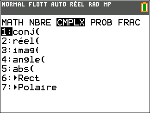
|
|
2 : real( [réel(]
|
Renvoie la partie réelle.
|
|
3 : imag( [imag(]
|
Renvoie la partie imaginaire.
|
|
4 : angle( [angle(]
|
Renvoie l'argument.
|
|
5 : abs( [abs(]
|
Renvoie le module.
|
|
6 : e4Rect (Rect.)
|
Affiche le résultat sous forme algébrique.
|
|
7 : e4Polar (Polaire)
|
Affiche le résultat sous forme exponentielle.
|
PROB (PROBABILITÉ)
Pour afficher le menu PROB (PROBABILITÉ), appuyez sur » | |.
|
|
1 : rand (nbrAléat)
|
Générateur de nombres aléatoires
|
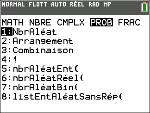
|
|
*
|
2 : nPr (nAr)
|
Nombre d'arrangements
|
|
*
|
3 : nCr (nCr)
|
Nombre de combinaisons
|
|
*
|
4 : !
|
Factorial (Factorielle)
|
|
|
5 : randInt( (nbrAléatEnt)
|
Générateur de nombres entiers aléatoires
|
|
|
6 : randNorm( (nbrAléatNorm)
|
Nombre aléatoire provenant de la distribution normale
|
|
|
7 : randBin( (nbrAléatBin)
|
Nombre aléatoire provenant de la distribution binomiale
|
|
|
8 : randIntNoRep( (listEntAléatSansRép)
|
Liste aléatoire de nombres entiers sans répétition pris dans une plage donnée
|
* Menu de raccourcis FUNC (FONC) ƒ _
FRAC (FRACTION)
Pour afficher le menu FRAC (FRACTION), appuyez sur » |.
|
**
|
1 : n/d
|
Affiche le modèle de fraction en mode MathPrint™.
Affiche un trait de fraction épais entre le numérateur et le dénominateur en mode Classic (Classique).
|
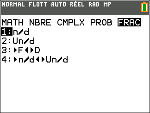
|
|
**
|
2 : Un/d
|
Affiche le modèle de nombres mixtes en mode MathPrint™.
Affiche un petit « u » entre le nombre entier et la fraction en mode Classic (Classique). Utilisez n/d pour terminer le nombre mixte.
|
|
**
|
3 : e4 F e3 4 D
|
Remplace une valeur décimale par une fraction et inversement.
|
|
**
|
4 : e4 n/d e3 4 Un/d
|
Convertit une fraction incorrecte en nombre mixte et inversement.
|
** Menu de raccourcis FUNC (FONC) ƒ ^